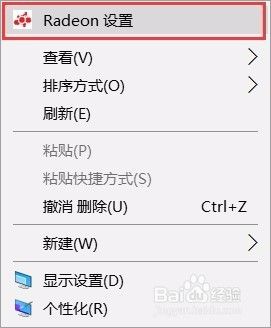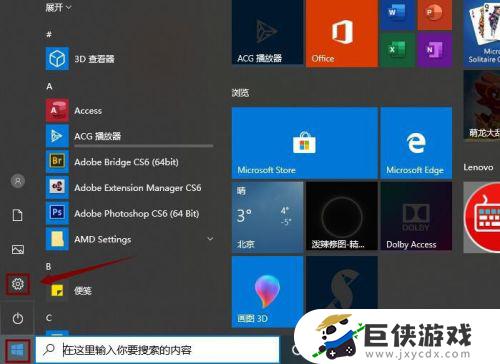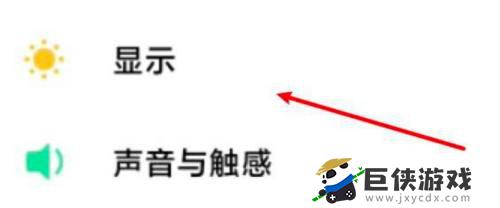电脑怎么查看分辨率 电脑分辨率查看教程
时间:2023-09-14来源:巨侠游戏作者:佚名
电脑是大家在现在非常常用的设备工具,对许多不同的用户有着不同的具体的作用。在电脑里有着许多默认的设置以及功能,想要调整的话当然是需要玩家去自行调整的。那么,今天小编就为大家整理了关于电脑怎么查看分辨率的内容,感兴趣的用户就一起快来看看吧。
具体方法:
1.开机打开自己的电脑,来到电脑桌面。在桌面上单击右键,有些电脑上能直接有屏幕分辨率。
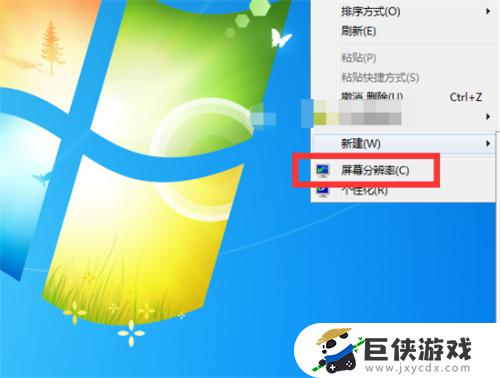 2.没有这个分辨率的朋友就点击个性化,来到控制面板设置。
2.没有这个分辨率的朋友就点击个性化,来到控制面板设置。
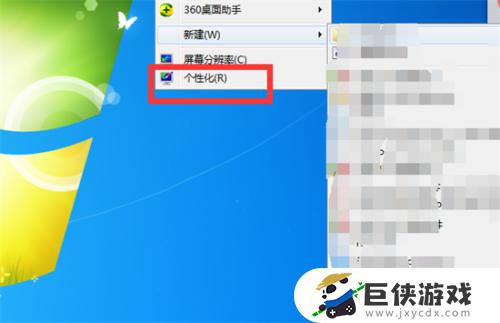
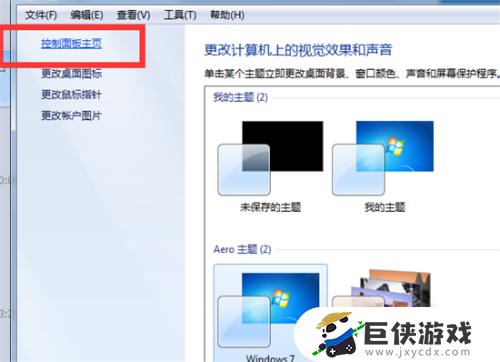 3.点击控制面板主页,在外观和个性化中就有调整屏幕分辨率的选项。
3.点击控制面板主页,在外观和个性化中就有调整屏幕分辨率的选项。
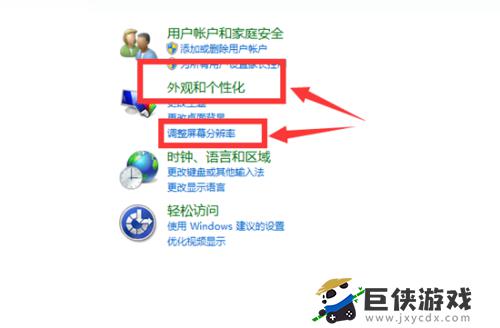 4.点击调整屏幕分辨率后,你就可以看到这台电脑的分辨率为多少。电脑推荐的分辨率为多少。
4.点击调整屏幕分辨率后,你就可以看到这台电脑的分辨率为多少。电脑推荐的分辨率为多少。
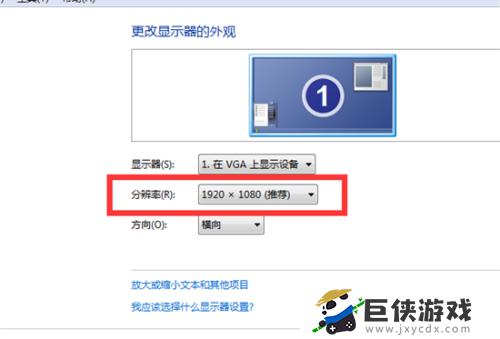 5.如果你要修改电脑的分辨率,点击分辨率的下拉框,选择你需要的范围的分辨率。
5.如果你要修改电脑的分辨率,点击分辨率的下拉框,选择你需要的范围的分辨率。
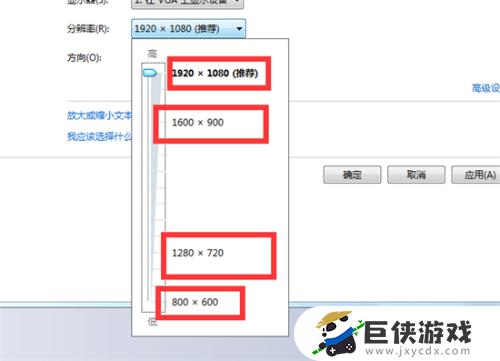 6.调整好分辨率点击应用,就可以更换屏幕分辨率。当时会黑一下屏然后会变成你设置的分辨率所以别担心。
6.调整好分辨率点击应用,就可以更换屏幕分辨率。当时会黑一下屏然后会变成你设置的分辨率所以别担心。
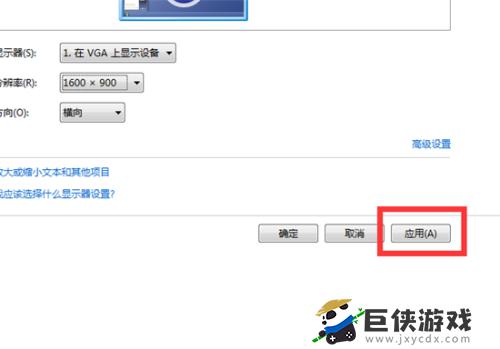 以上就是今天为大家带来电脑怎么查看分辨率,电脑分辨率查看教程的全部内容,希望对大家有所帮助,更多的内容请持续关注巨侠游戏,为你带来最新最全的游戏相关内容。
以上就是今天为大家带来电脑怎么查看分辨率,电脑分辨率查看教程的全部内容,希望对大家有所帮助,更多的内容请持续关注巨侠游戏,为你带来最新最全的游戏相关内容。